6.3.2 图像大小和画布大小调整
1.图像大小调整
运行“图像/图像大小”命令,可以打开图像大小对话框,如图6-39所示。在这个对话框里,可以调整图像的大小及分辨率。
“像素大小”表示图像高宽各容纳多少像素,两个数值相乘就是图像的总像素值;“文档大小”表示图像高宽的实际大小尺寸,可以选择包括厘米、英寸等在内的不同的度量单位;“分辨率”代表图像每平方英寸的像素数量,数量越大,分辨率越高,理论上图像越清晰,但是占用的存储空间也越大。
“约束比例”选项,选中后可以保持更改图像的大小后而不会更改高宽比例;“重定图像像素”选项,用于选择重定义图像分辨率及大小时所采用的算法,缺省为两次立方。若想得到更快的运算速度,可以选择邻近或两次线性,但是效果会差一些。
2.画布大小调整
运行“图像/画布大小”命令,可以打开“画布大小”对话框(如图6-40所示),在这个对话框里,可以调整图像的画布大小。画布大小命令只会更改图像画布的大小,不会更改图像的尺寸及比例:类似于裁减工具的功能。如果更改后的尺寸小于图像尺寸,那么,图像将被裁减掉一部分;如果更改后的尺寸大于图像尺寸,那么,新增的部分将会自动以单色填充。在画布大小对话框中,该颜色被称为画布扩展颜色。

图6-39 图像大小

图6-40 画布大小
3.旋转画布
“图像/旋转画布”命令下有6个子命令,分别是:“180°”“90°(顺时针)”“90°(逆时针)”“任意角度”“水平翻转”“垂直翻转”,运行相应的命令可以将画布按照指定的方式旋转。如:将一幅图顺时针旋转90°,如图6-41所示。
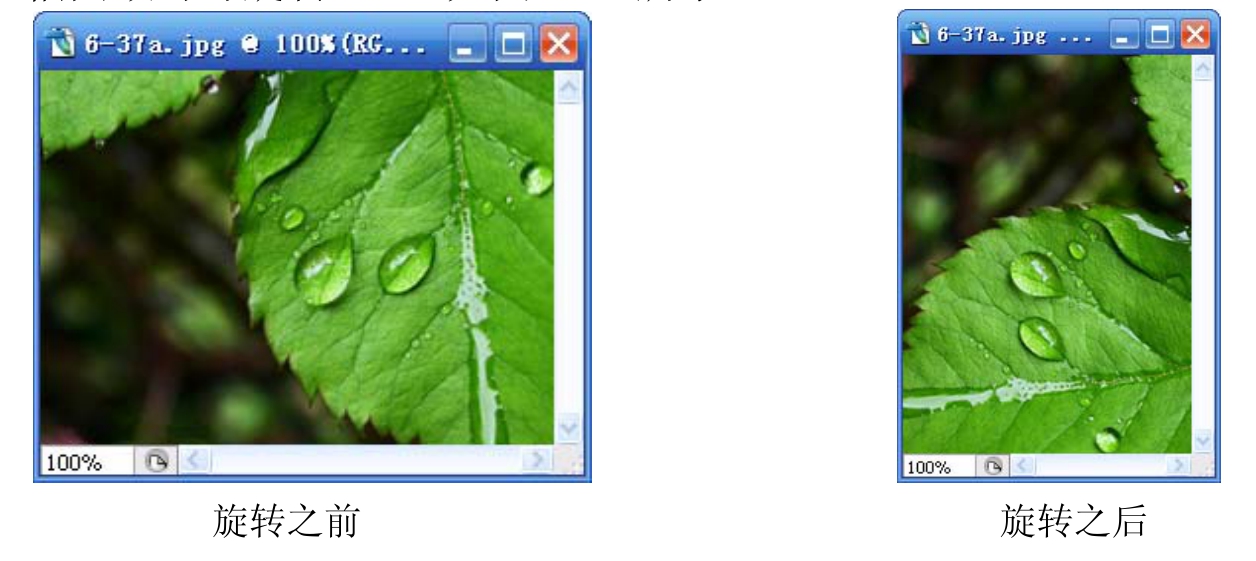
图6-41 旋转画布
免责声明:以上内容源自网络,版权归原作者所有,如有侵犯您的原创版权请告知,我们将尽快删除相关内容。















